Contrats
1. Prérequis
Avant de pouvoir établir un contrat de réservation, il est nécessaire de créer un article au préalable :
Créer un article dans la démoAccueil > Ventes > Données de vente > Article
- Il est important de configurer les articles comme récurrents afin qu'ils déclenchent automatiquement la création d'un abonnement lors de la validation de la commande.
Ensuite, vous devez publier cet article sur le site web.
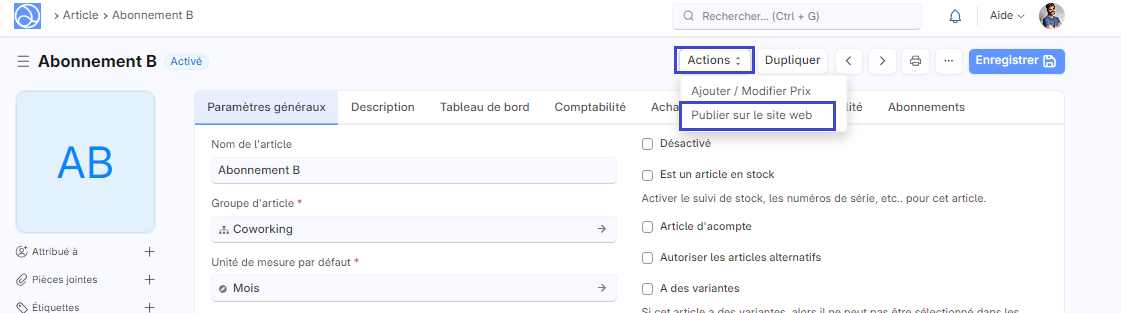
Accédez à l'article publié sur le site web pour finaliser les paramètres de celui-ci.
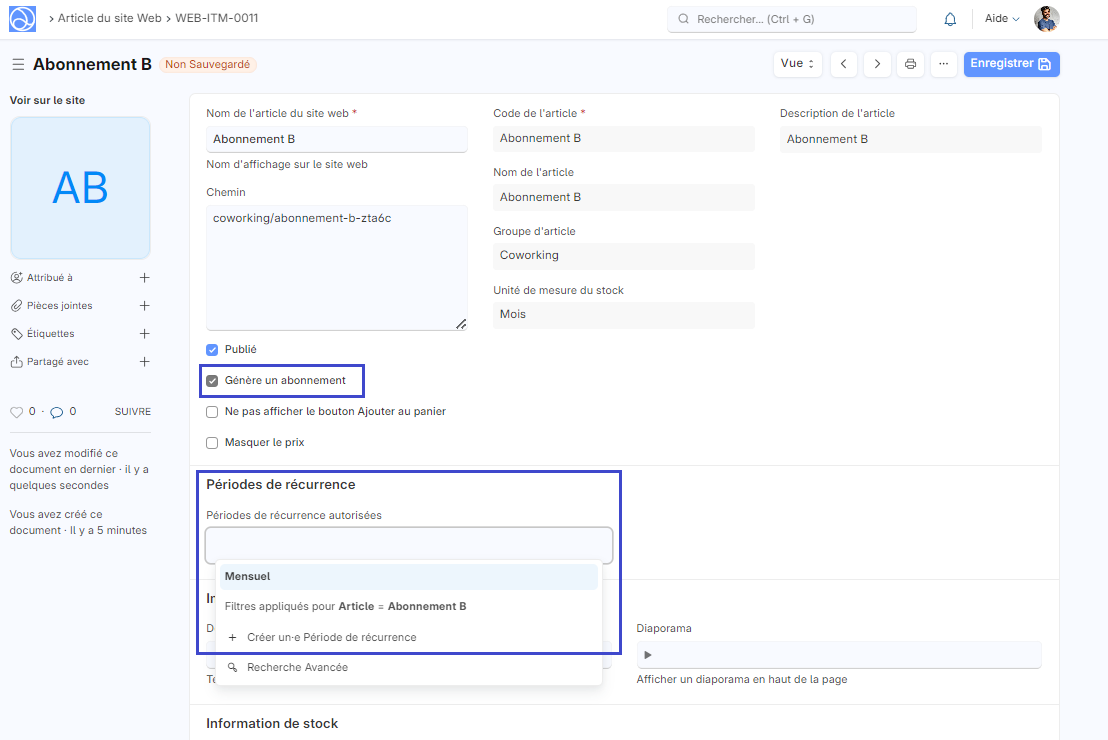
Si vous avez activé la récurrence dans l'article, la case Générer un abonnement sera automatiquement cochée et non modifiable.
Indiquez la période de récurrence pour cet article.
2. Type de contrat
Créer un type de contrat dans la démo
2.1. Informations générales du contrat
- Désactivé : Cochez cette case si vous souhaitez désactiver ce type de contrat temporairement ou définitivement.
- Type de contrat : Indiquez ici le nom du type de contrat que vous créez.
- Sélectionner un modèle de contrat : Si vous avez des modèles de contrat prédéfinis, vous pouvez les sélectionner ici.Modèle de contrat : Vous pouvez rédiger ou copier-coller le contenu du contrat ici.
- Spécifier les options de durée Si vous gérez des contrats à durée déterminée, vous pouvez spécifier les paramètres suivants :
- Contrat à durée déterminée : Cochez cette option si le contrat a une durée fixe. Durée minimum : Spécifiez la durée minimale en mois.Préavis : Indiquez ici la période de préavis nécessaire avant de mettre fin au contrat.

2.2. Définir les ressources associées au contrat
Dans l'onglet Ressources, vous avez la possibilité de définir quelles ressources seront accessibles avec ce type de contrat. Il peut s'agir d'espaces de travail, de salles de réunion, ou d'équipements spécifiques.
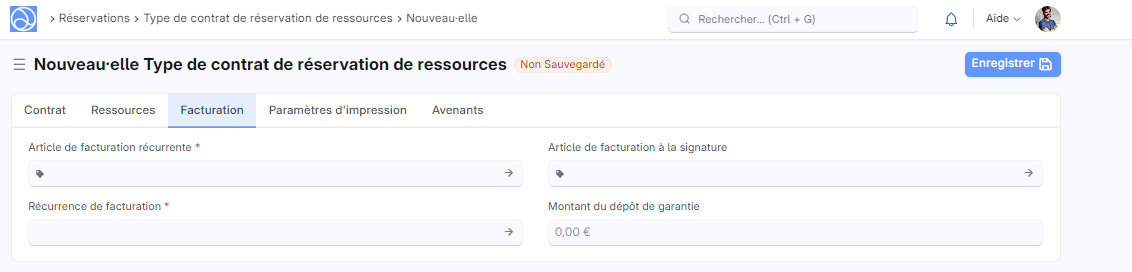
2.3. Configurer les articles de facturation
Dans cette section, vous allez spécifier les différents articles qui seront facturés.
- Article de facturation récurrente : Sélectionnez l'article qui sera facturé de manière récurrente pour le quel vous faites ce contrat.
- Article de facturation à la signature : Ce champ permet de spécifier un article qui sera facturé uniquement au moment de la signature du contrat, tel que des frais d'activation ou des frais administratifs.
- Récurrence de facturation : Indiquez la fréquence à laquelle la facturation récurrente sera appliquée (mensuelle, trimestrielle, annuelle).
- Montant du dépôt de garantie : Spécifiez ici le montant du dépôt de garantie à verser à la signature du contrat, si applicable. Ce dépôt peut servir à couvrir les frais en cas de dommages aux ressources ou de non-respect des conditions du contrat.
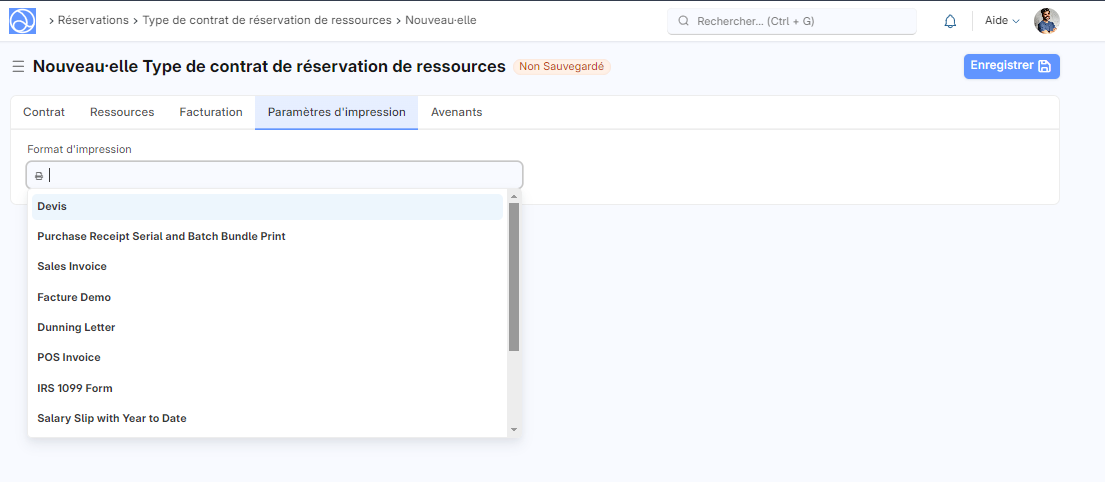
2.4. Paramètres d'impression
Rendez-vous sur la page : format d'impression pour configurer vos formats.
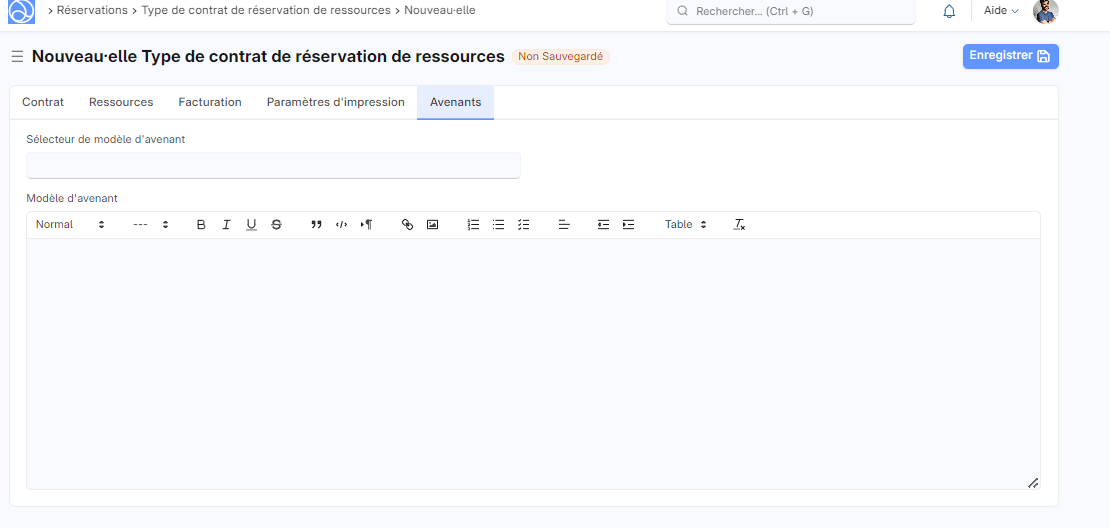
2.5. Avenants
Exemples de cas d’utilisation des avenants
- Modification des conditions de réservation : Si un client souhaite ajouter ou modifier des ressources, l’avenant peut inclure ces changements, tout en conservant le contrat initial.
- Changement des tarifs : En cas de modification des prix après la signature du contrat, un avenant peut être ajouté pour stipuler la nouvelle tarification.
- Extension de la durée de réservation : Vous pouvez utiliser un avenant pour prolonger une période de réservation initiale sans devoir rédiger un nouveau contrat.
3. Flux
- Génération et signature du contrat
- Création d’une commande récurrente
- Génération d’un abonnement
- Génération des factures
4. Dépôt de garantie
Créer un dépôt de garantie dans la démoLe versement s'effectue lors du règlement de la première facture.

Le bouton "Actions" permet d'enregistrer le paiement et de procéder ensuite au remboursement.
5. Contrat
Créer un contrat dans la démoSi vous souhaitez créer un abonnement lié à un contrat, il est nécessaire de générer le contrat, qui à son tour générera l'abonnement.
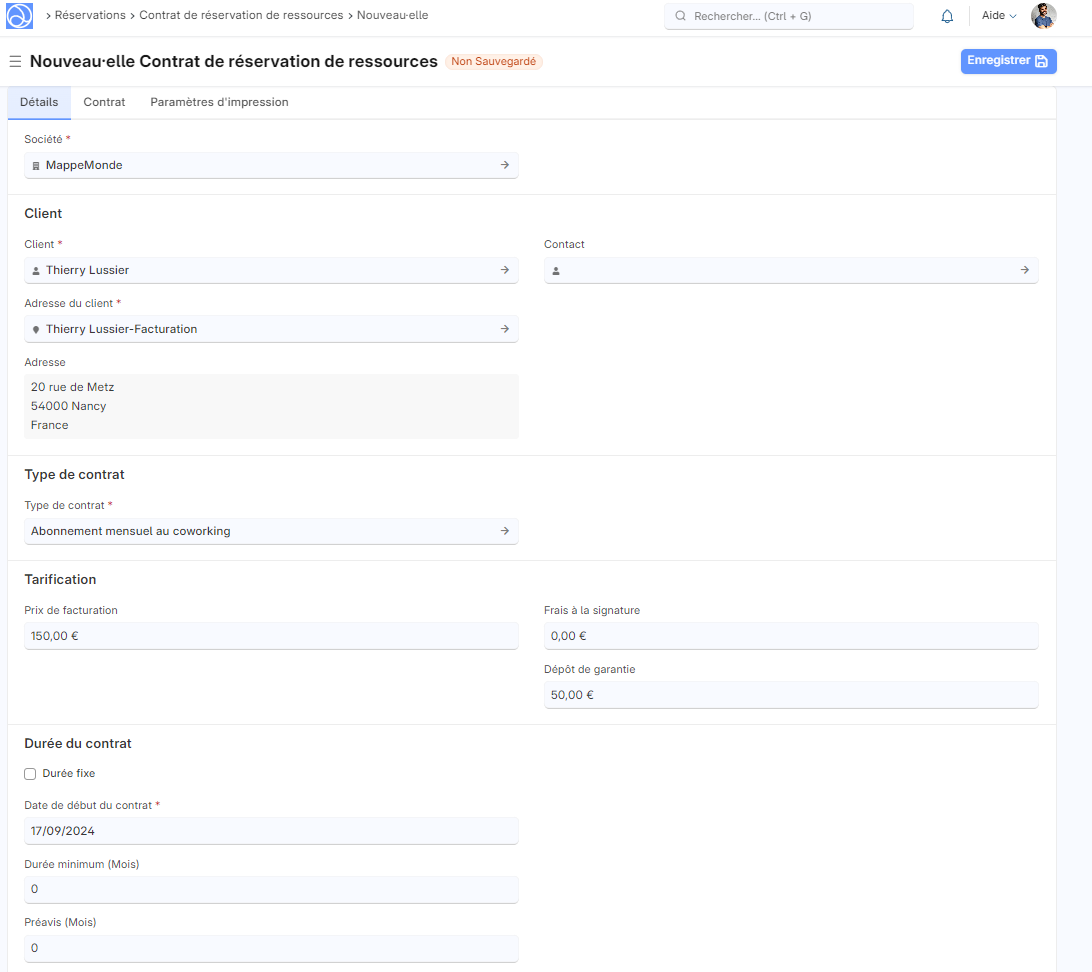

Une fois le formulaire configuré, vous pouvez l'envoyer par mail au client pour signature ou bien le valider, ce qui vaudra comme signature.
5.1. Mail reçu par le client
Voici l'e-mail reçu par le client pour demander sa signature, une fois le contrat établi depuis le bureau.

6. Abonnement
Dans la section "Termes et conditions", vous pouvez vérifier que votre abonnement est bien associé à un contrat.
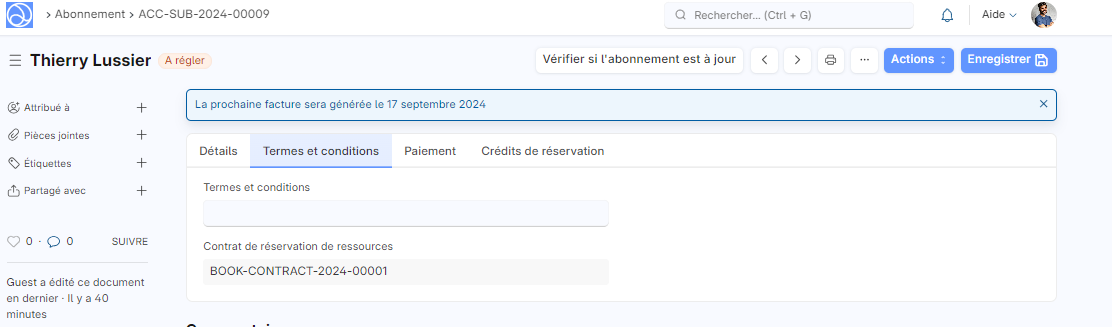
Pour plus d'informations sur les abonnements, rendez-vous sur la page Abonnements de notre documentation.